Apa itu Win32Bogent dan bagaimana membuangnya
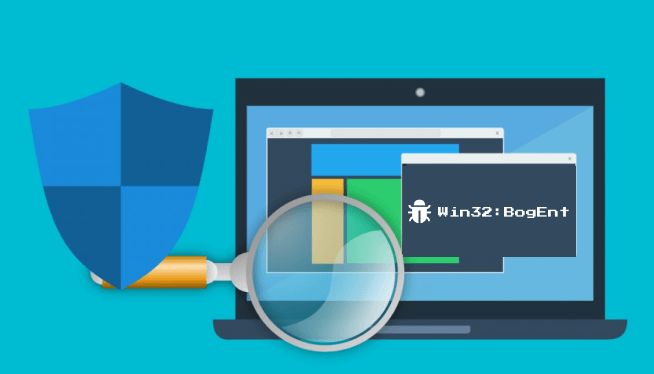
- 3471
- 830
- Wendell Shields
Walaupun program antivirus sering tidak bermasalah, ada contoh ketika mereka bertindak tidak normal. Beberapa pengguna Windows melaporkan bahawa program antivirus (terutamanya Avast dan AVG) memaparkan "Win32: Bogent" atau "Win32: Bogent [Susp.] "Ralat semasa memasang atau mengemas kini permainan Steam. Kesalahan ini menunjukkan bahawa antivirus dikeluarkan atau dikuarantin fail yang disyaki menjadi berniat jahat dari komputer anda.
Selalunya, kesilapan adalah amaran positif palsu-i.e., Failnya selamat, tetapi antivirus berfikir sebaliknya. Walau bagaimanapun, anda tidak boleh menolak kemungkinan fail itu menjadi virus atau perisian berniat jahat. Kami akan menunjukkan kepada anda bagaimana untuk memeriksa keaslian dan legitimasi fail yang dikuarantakan. Itu akan memberitahu anda sama ada atau tidak amaran ancaman "win32: bogent" adalah tulen atau positif palsu.
Isi kandungan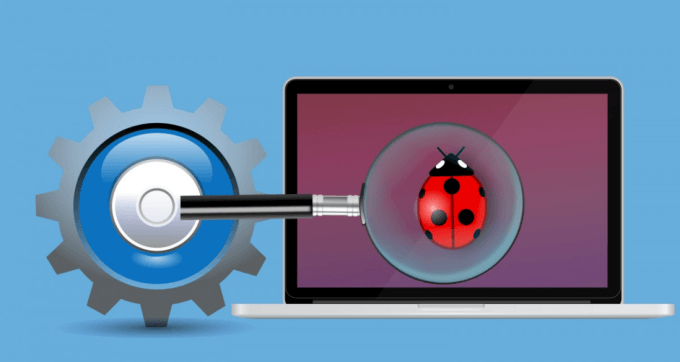
Sekiranya beberapa alat keselamatan menandakan fail yang sama sebagai ancaman, maka itu adalah ancaman. Dalam hal ini, keluarkan fail dari PC anda secara kekal.
Imbas PC anda dengan Keselamatan Windows
Microsoft's terbina dalam "Keselamatan Windows" (atau Windows Defender) zaps malware lebih cepat dan lebih baik daripada penyelesaian pihak ketiga. Alat ini menjadi lebih berkesan dan lebih baik untuk menghapuskan bentuk utama instrumen berniat jahat dari peranti Windows. Windows 10 tidak memerlukan antivirus.
Sekiranya perisian antivirus terus memaparkan amaran "Win32: Bogent", jalankan imbasan sistem penuh menggunakan Windows Defender.
- Pergi ke Tetapan > Kemas kini & Keselamatan > Keselamatan Windows > Perlindungan virus & ancaman dan pilih Pilihan imbasan.
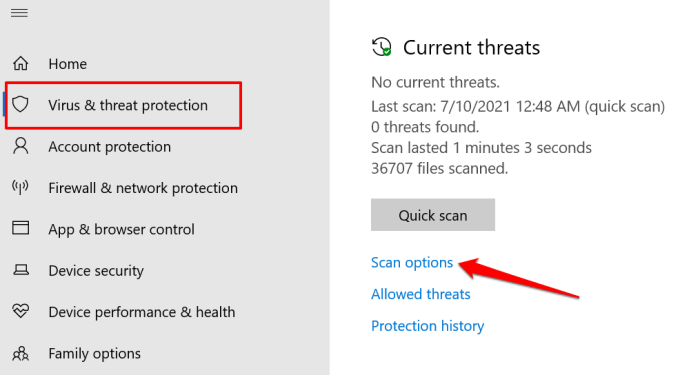
- Pilih Imbasan penuh pilihan dan klik Mengimbas sekarang butang.
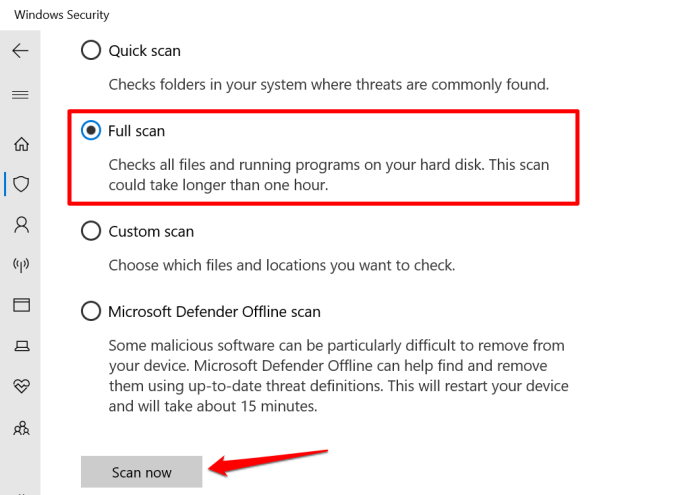
Imbasan sistem penuh berjalan di latar belakang dan mengambil masa lebih lama dari satu jam. Lebih banyak data (fail, folder, tugas & proses aktif, dll.) anda ada di komputer anda, semakin lama imbasan akan mengambil.
Sekiranya masalah berterusan selepas imbasan sistem, cuba lakukan imbasan luar talian. Kembali ke menu Keselamatan Windows (lihat langkah #1), pilih Microsoft Defender Offline imbasan, dan klik Mengimbas sekarang.

Imbasan luar talian memulakan semula komputer anda dan mengambil masa kira-kira 15-20 minit. Pastikan anda menutup semua aplikasi aktif dan simpan fail anda sebelum menjalankan imbasan luar talian.
Sekiranya Windows Defender juga kuarantin/mengeluarkan fail (periksa C: \ ProgramData \ Microsoft \ Windows Defender \ Quarantine), maka itu benar -benar menjadi ancaman pada komputer anda. Sekiranya fail berlayar melalui imbasan Windows Defender tetapi antivirus anda terus menandakannya sebagai ancaman, kemas kini perisian ke versi terkini.
Kemas kini antivirus anda
Antivirus yang ketinggalan zaman atau kereta mungkin secara salah menandakan fail dan program yang sah sebagai ancaman. Sekiranya perisian keselamatan lain mengesahkan keselamatan fail tetapi cadangan ralat "Win32: Bogent", periksa menu Tetapan Antivirus untuk sebarang kemas kini yang tersedia atau belum selesai. Anda juga harus mengemas kini fail-tanda-tanda definisi virus yang membantu antivirus mengesan program berniat jahat.
Untuk Avast dan AVG, pergi ke Tetapan > Umum > Kemas kini dan klik kedua -duanya Menyemak kemas kini butang.
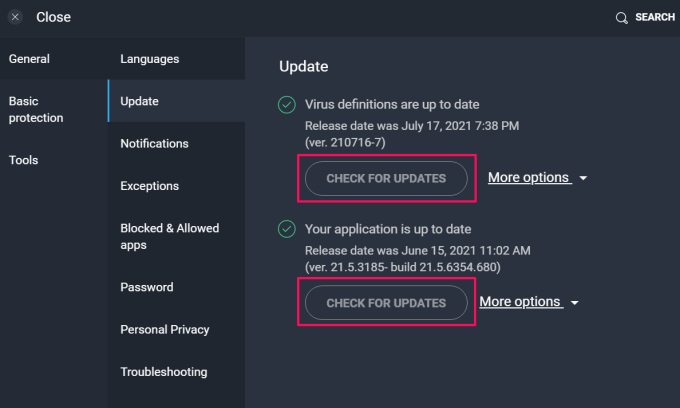
Buat peraturan pengecualian pada antivirus anda
"Peraturan Pengecualian" atau "Senarai Pengecualian" mengarahkan antivirus anda untuk melangkau fail yang terjejas semasa imbasan keselamatan. Tidak termasuk fail di AVG dan Avast mengikuti langkah yang sama kerana syarikat yang sama menjalankan kedua -dua perisian. Mereka mempunyai antara muka yang sama dan menjalankan enjin keselamatan yang sama.
- Lancarkan AVG atau Avast di komputer anda, klik ikon menu hamburger, dan pilih Tetapan.
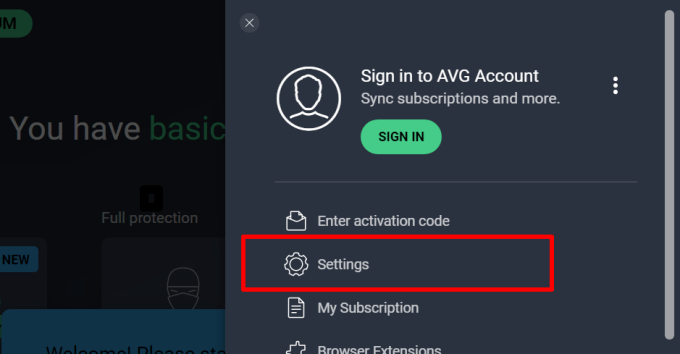
- Kepala ke Umum > Pengecualian dan klik Tambah pengecualian butang.
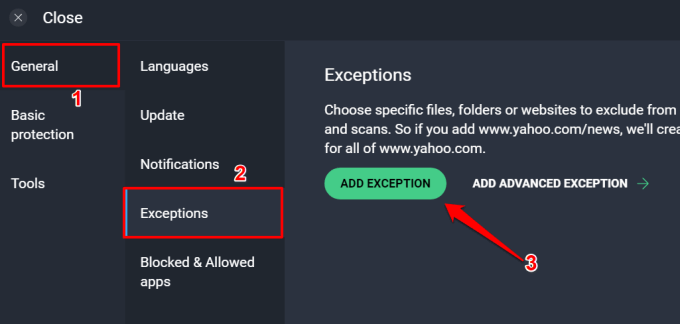
- Masukkan laluan fail yang dipaparkan di Win32: Bogent Alert dan klik Tambah pengecualian.
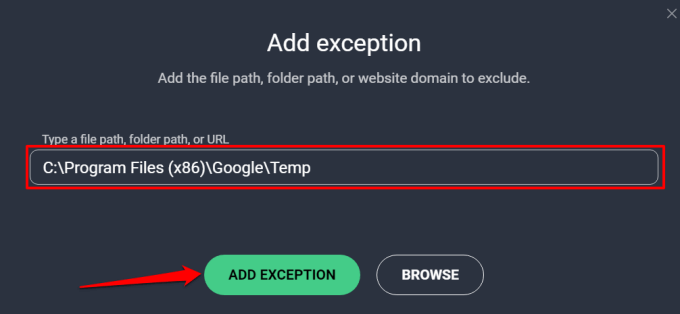
Anda juga boleh menggunakan alat Pengecualian Lanjutan AVG untuk mengecualikan fail dari semua imbasan keselamatan.
- Kembali ke halaman "Pengecualian" (lihat langkah #2) dan pilih Tambah Pengecualian Lanjutan.
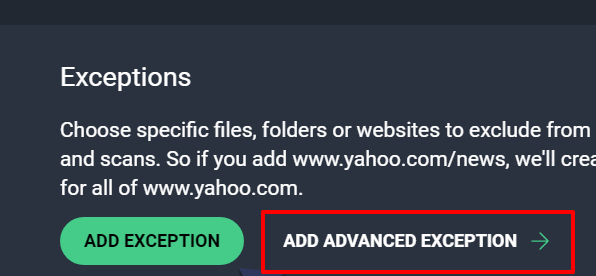
- Pergi ke Fail/folder bahagian, tampal laluan fail dalam kotak dialog, dan pilih Hantar.
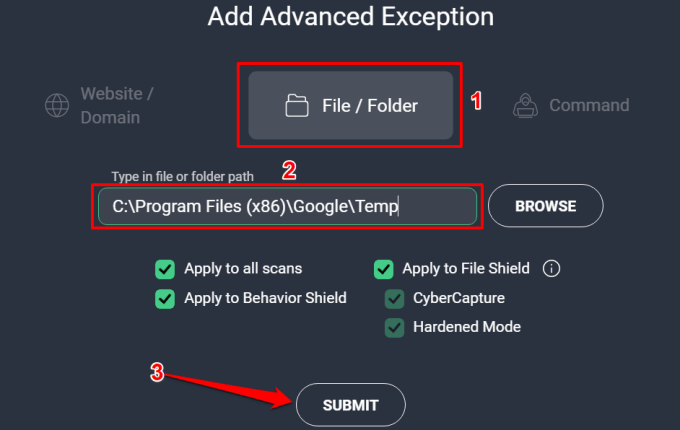
Mulakan semula komputer anda
Mematikan PC anda dan menghidupkannya semula mungkin hanya menyelesaikan masalah. Tutup semua program aktif, tekan Kekunci Windows, Klik Ikon kuasa, dan pilih Mula semula. Sebagai alternatif, tekan Kekunci Windows + X, pilih Tutup atau masuk, dan pilih Mula semula.
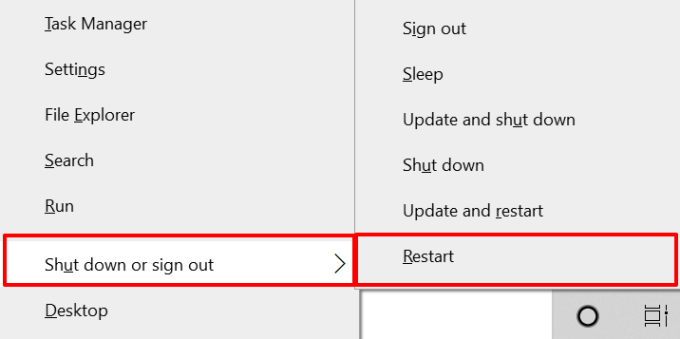
Nyahpasang antivirus
Seperti yang dinyatakan sebelum ini, Alat Keselamatan Windows (atau Windows Defender) memberikan perlindungan yang mencukupi terhadap perisian hasad yang sama. Keluarkan antivirus dari komputer anda jika tidak ada petua penyelesaian masalah menyelesaikan masalah.
- Klik kanan Ikon Menu Mula atau tekan Kekunci Windows + X Untuk melancarkan menu akses cepat.
- Pilih Apl & Ciri.
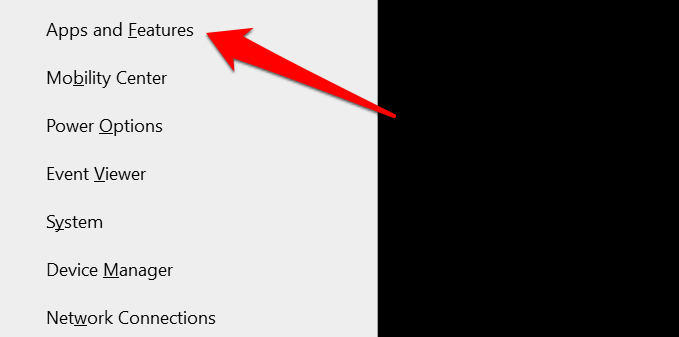
- Tatal melalui senarai aplikasi, pilih antivirus, dan pilih Nyahpasang butang.
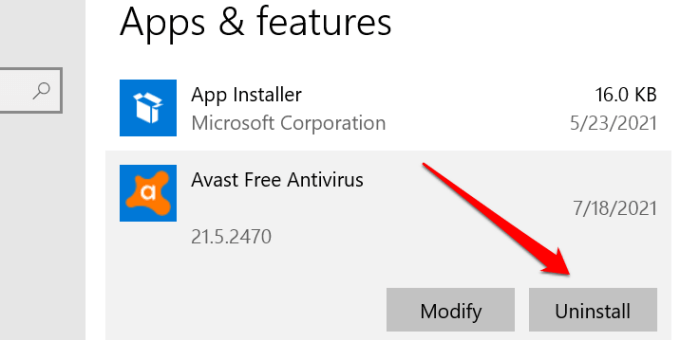
- Pilih Nyahpasang sekali lagi.
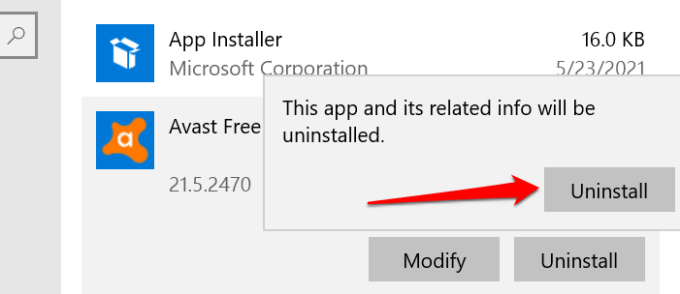
- Windows mungkin melancarkan antivirus dan meminta anda mengesahkan penyingkiran dalam program. Pilih Nyahpasang untuk meneruskan.
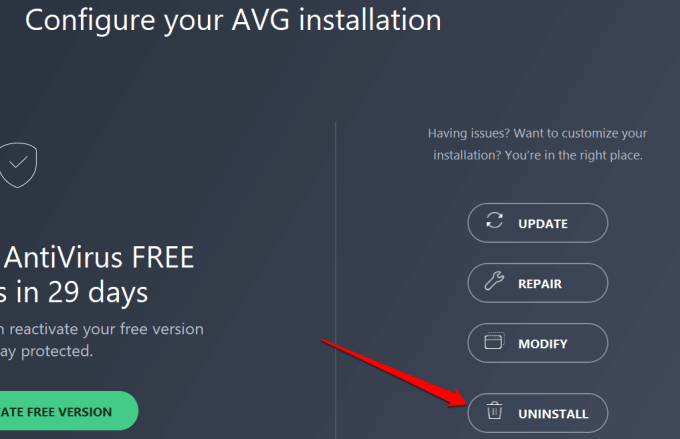
Pastikan untuk memulakan semula PC anda selepas itu. Itu akan mengalih keluar fail, folder, dan data lain yang berkaitan dengan perisian.
Satu lagi perkara: Hidupkan Windows Defender semasa anda menyahpasang penyelesaian antivirus pihak ketiga anda. Meninggalkan PC anda tidak dilindungi tanpa sistem keselamatan di tempatnya agak berisiko.
Kepala ke Tetapan > Kemas kini & Keselamatan > Keselamatan Windows > Perlindungan virus & ancaman > Mengurus Tetapan (Tetapan Perlindungan Virus & Ancaman)> Dan bertukar -tukar Perlindungan masa nyata.
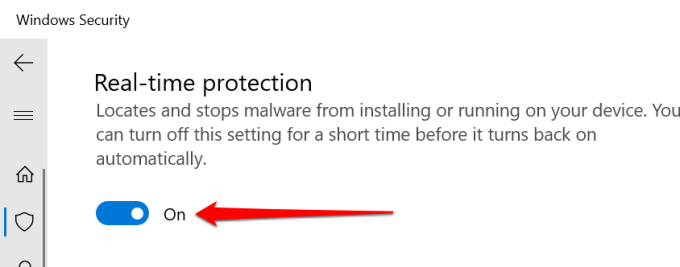
Pastikan alat itu juga menggunakan kecerdasan keselamatan terkini terkini. Itu akan membolehkan Windows Defender melindungi peranti anda daripada ancaman terbaru.
Dalam aplikasi Windows Security, periksa bahagian "Kemas Kini Perlindungan Virus & Ancaman", dan klik Menyemak kemas kini.
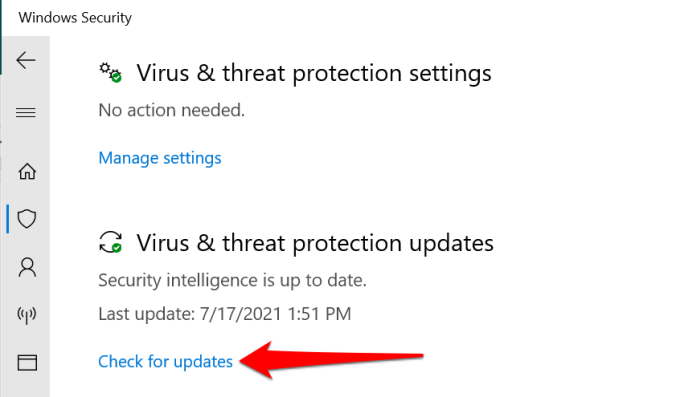
Secara ringkasnya, Windows Defender adalah alat keselamatan yang komprehensif yang menawarkan perlindungan yang mencukupi terhadap perisian hasad. Tetapi jika anda memilih untuk berpegang dengan program antivirus pihak ketiga, petua penyelesaian masalah di atas harus menghentikan amaran ancaman "Win32: Bogent".
- « 5 aplikasi penyamaan Windows 10 terbaik untuk suara yang lebih baik
- Cara memasang Linux pada Windows dengan VirtualBox »

